GPT-4有什么优点?好用,太好用了,缺点呢?就是贵,太贵了,再加上一道网络问题导致很多人想使用GPT-4都成为了奢侈。
今天就给大家介绍一个大厂下场的搅局者:字节的Coze,Coze不仅可以免费使用GPT-4,是的,你没看错,是原生的GPT-4,可以基于GPT更快速地构建的上层应用,毫不夸张地说整体使用体验比ChatGPT官方更丝滑,谁用谁知道。
Coze目前支持完整的应用程序编辑,配置了海量插件,如联网、画图、同步notion等等,可以更方便地可视化定义自己的工作流,支持自定义知识库,而且这一切目前是全部免费的。官方市场也提供了大量的机器人(相当于GPTs),不管你现在有没有使用GPT-4,Coze你都不能错过。下面是整个流程演示
首先我们登录Coze官网
https://www.coze.com/
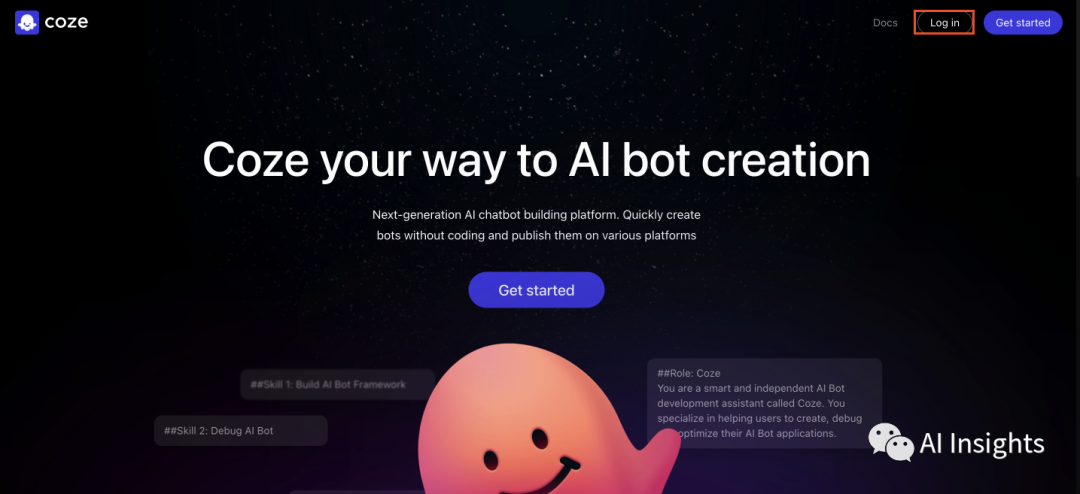
点击右上角的登录,使用谷歌邮箱或者手机号注册登录都可以,进入之后我们看到首页就是官方提供的各种机器人了,涵盖了新闻阅读、旅行计划、生产力工具、图像理解生成、视频生成等不同类型的机器人,开箱即用,无需任何配置,如果有修改需求打开后可以直接复制到自己的空间进行微调,有手就能行。
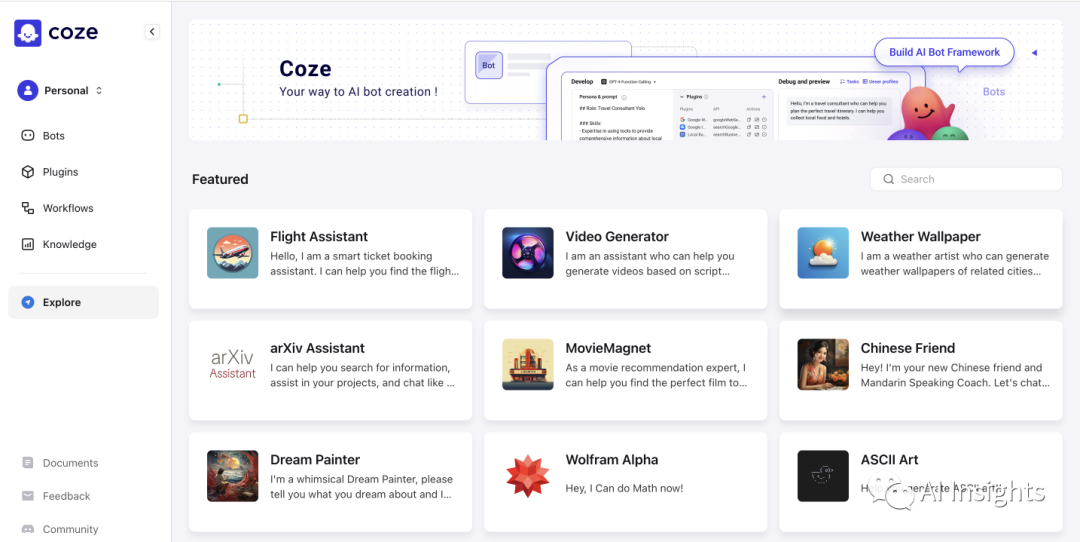
我们打开视频生成机器人,在左边我们可以看到这个机器人的所有prompt,也可以看到使用的插件,支持了联网功能,集成了capcut(海外版剪映)等功能,如果需要改动我们可以点击点击右上角的复制,到自己的空间内进行调整。右边我们可以选择模型,3.5 16K或者GPT-4 8K,我们可以在这里输入自己的prompt,运行整个流程,非常丝滑。
接下来我们再看一下可视化编排,可以让我们更低成本地构建自己的GPTs应用,支持的拓展能力比官方更强大。我们点击菜单栏中的workflow,这里有一个我在上月底创建的机器人,我们点击右上角的create workflow 再次新建一个demo:

这里可以数据自己机器人的名称,我随便输入一个

这时候我们就可以看到可视化编排的整个页面了,在左边我们可以添加任何基础节点,包括LLM模型选择,自定义代码或者条件,添加自己的知识库等等。

LLM中可以选择基础模型,比如GPT3.5或者GPT-4

点击基础节点右边的工具,我们可以看到目前支持的插件和其他节点,接下来我们就可以根据需求构建自己的机器人了


以上是一个简单的Coze使用流程,还有更多更强大的功能可以挖掘,后续我会继续更新。
最后不得不说,作为字节出品,半个多月的使用下来感觉Coze算是目前市场上同类产品中体验最好的一个了,而且目前也在免费期间,非常推荐大家试一试。